Windows Movie Maker中 是通过对视频和照片进行编辑来创建自己的电影的强大工具。 但是该程序有很多限制。 您应该怎么做才能使程序更好? 您可以安装一些Windows Movie Maker插件和加载项来克服这些限制。 在本文中,有十个最重要的Windows Movie Maker插件,它们可以使该程序完美。

Windows Movie Maker中
如果您不愿意为Windows Movie Maker下载额外的插件,则可以选择Aiseesoft 视频转换大师,这是Windows和iOS系统的最佳Windows Maker替代产品。 它是出色的电影制作者,并且具有比Windows Movie Maker更多的功能。
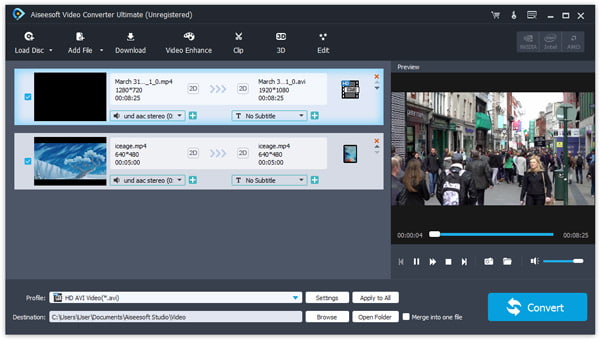
Aiseesoft Video Converter Ultimate的主要功能:
1.强大的编辑工具
通过旋转和翻转视频以调整到合适的角度来自定义视频。 你也可以 提升视频质量 从SD到HD,并调节亮度,对比度等。此外,它还可以添加各种效果,例如恐怖,浪漫,有趣等。
2.专业的下载功能
下载在线视频并将已编辑的视频转换为所需的任何格式。 它支持几乎所有编码格式,包括H.265 / HEVC,H.264,MPEG,Xvid,VP8等。
以下是10种最佳的Windows Movie Maker插件,您可以从本节中了解有关它们的更多详细信息。 只需下载演示或购买完整版本即可充分利用插件。
Correction Effects Pack 1是广泛使用的Windows Movie Maker加载项,用于创建64种不同的编辑,通过拖放操作就可以轻松使用。 最受欢迎的功能之一是CleanCrop效果,可以保留图像的清晰度并同时去除照片的边框。 此外,它还提供其他有用的工具,例如对比度调整,添加不同的色彩,产生色彩效果等。
如何免费下载:
http://www.pixelan.com/movie-maker/correction-effects-pack-e1.htm
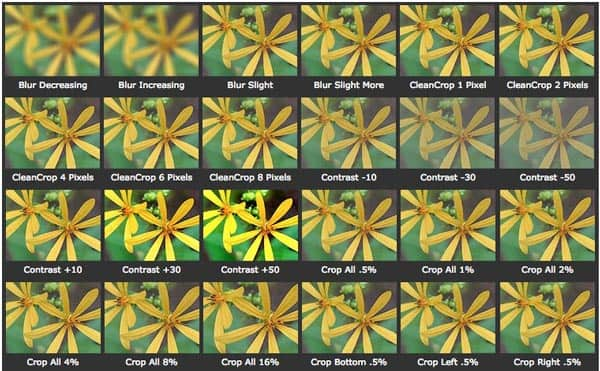
Windows Movie Maker的此插件具有出色的控制亮度和对比度的功能。 SceneFixer效果向导对颜色调整非常敏感,这增加了Windows Movie Maker所有项目的通用性。 它提供了高级的色彩校正,并允许您设置RGB量来校正色彩。 使用亮度和对比度控件可解决Movie Maker中视频或照片的照明问题。 除视频外,此工具还可用于静止图像。
如何免费下载:
http://www.pixelan.com/movie-maker/scenefixer-effects-wizard.htm

该插件可以完美弥补Windows Movie Maker的缺点,该缺点提供了模糊和锐化功能。 使用Windows Movie Maker插件,您可以轻松锐化视频中场景的某些部分,而不受Windows Movie Maker的限制,例如使边框边缘或人像图像的脸部模糊。 您可以像在Photoshop中一样调整模糊半径和强度。 它应该是Windows Movie Maker的便捷插件。
如何免费下载:
http://www.pixelan.com/movie-maker/blur-sharpen-effects-wizard.htm

增强视频效果的方法之一是添加平移和缩放效果。 而且,您可以使用PanZoom Wizard Pack 2在Windows Movie Maker上轻松添加它们。它具有非常简单的界面,使您可以轻松使用它,其中包括99个模块化和拖放式平移缩放效果。 只需标记平移效果的开始和结束,然后使用Windows Movie Maker插件拖动START和END框即可设置缩放值。
如何免费下载:
http://www.pixelan.com/movie-maker/pan-zoom-effects-pack-e2.htm
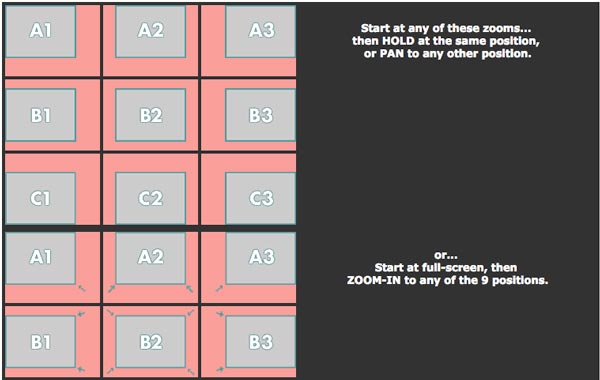
制作电影时,有必要在所需位置调整标题和文本。 TitleFX向导可以帮助您调整视频中文本和标题的位置。 它比修补XML代码更为有效,而XML代码是一种耗时的传统技术。 Windows Movie Maker插件与Moviemaker紧密集成,可为您提供前所未有的灵活性,满足标题,三分之二及其他任何面向文本的需求。
如何免费下载:
http://www.pixelan.com/movie-maker/titlefx-text-effects-wizard.htm
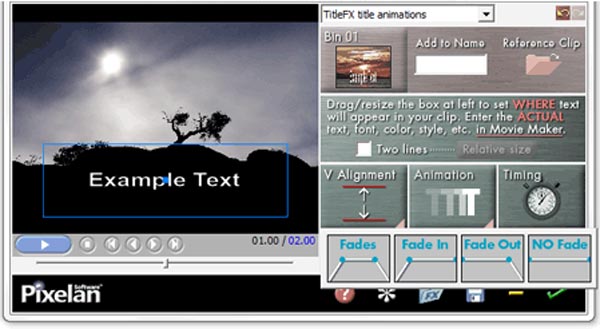
如果您希望视频看起来比电影更像,那么您需要“电影触摸向导”来帮助您。 该Windows Movie Maker插件为您提供了200多种著名电影外观的专业预设。 您可以在亮度,对比度和效果级别上调整这些预设效果。 然后,您可以将创建的效果保存在上面。 此外,您还可以保存效果预设,以为所有项目创建自己的自定义电影外观。
如何免费下载:
http://www.pixelan.com/movie-maker/filmtouch-effects-wizard.htm
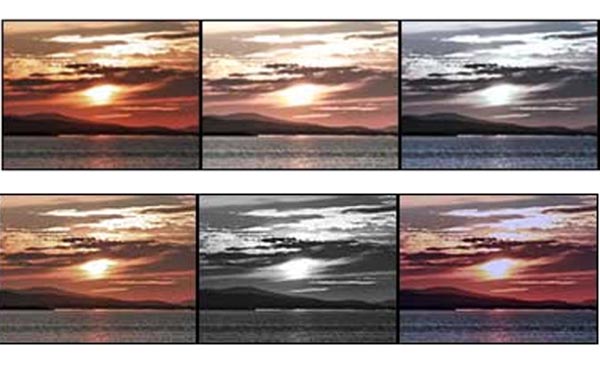
在Windows Movie Maker中,您必须直接在视频剪辑上重叠图像,因为它仅提供单个视频轨道。 但是,使用OverlayFX效果向导,您最多可以在单个视频轨道上生成6个叠加层,以合并导入的图片,徽标,图形,框架和标题。 此外,它允许您在此工具上微调最终视频。 您可以将Windows Movie Maker插件用作SpiceFX中TitleFX向导的重要补充。
如何免费下载:
http://www.pixelan.com/movie-maker/overlayfx-effects-wizard.htm
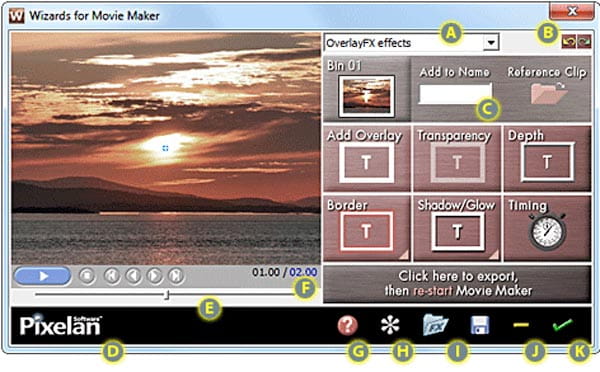
如果要突出显示视频或图像中的一部分,则必须使用AccentFX向导。 Movie Maker的此附加组件可以在所需部分添加突出显示,添加自定义的帧和边框。 此外,它还允许您使用视觉重音。 使用亮度,黑暗度,颜色变化,模糊等等,有成百上千种具有吸引人的边框,框架和视觉强调效果的自定义效果。 这是您应该考虑的多合一Windows Movie Maker插件。
如何免费下载:
http://www.pixelan.com/movie-maker/accentfx-effects-wizard.htm

您是否曾经看过一个场景,即其他图像中的物体可能出现在另一图像中? 使用PerfectPIP向导可以轻松实现此目的。 它允许您通过选择样式,形状,时间,位置等在Windows Movie Maker中创建画中画(PIP)。此外,为了处理PIP的过渡,Windows Movie Maker附加程序提供许多不同的边框和边缘处理。
如何免费下载:
http://www.pixelan.com/movie-maker/perfectpip-transitions-wizard.htm
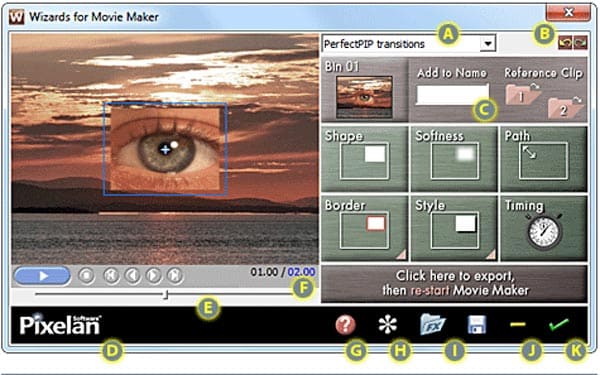
顾名思义,SpiceMaster Transitions Wizard是电影制作工具中的一种特殊效果,可帮助自定义电影中的过渡效果。 借助这种奇妙的Windows Movie Maker特殊效果,您可以轻松进行完美过渡。
如何免费下载:
http://www.pixelan.com/movie-maker/spicemaster-transitions-wizard.htm
所有这10个Windows Movie Maker插件都可以扩展Movie Maker的功能,并为您带来更好的体验。 每个插件都有不同的主要功能,您可以选择自己真正需要的功能。 否则,如果您不想下载Windows Movie Maker插件,Aiseesoft Video Converter Ultimate也是您的另一个不错的选择。